Стикеры стали неотъемлемой частью нашей онлайн коммуникации: мы используем их в письмах, мессенджерах и социальных сетях, чтобы выразить свои эмоции и передать настроение. И если вы хотите создать свои собственные стикеры, то вам понадобятся несложные инструменты и немного креативности.
Начните с выбора программы, в которой вы будете работать. Основными программами для создания стикеров являются Adobe Photoshop, Adobe Illustrator, CorelDRAW или другие графические редакторы. Выберите программу, с которой вам будет удобно работать и справиться с задачей.
Затем выберите идею для стикеров. Можете вдохновиться внешним видом существующих стикеров или создать что-то совершенно оригинальное. Подумайте о категории стикеров – это может быть что-то связанное с едой, животными, путешествиями или просто смешные лица и выражения.
Шаг 1: Подготовка изображения для стикера
Перед тем, как создать PNG стикер, нужно правильно подготовить изображение, которое будет использоваться для создания стикера. Вот несколько шагов, которые помогут вам в этом:
Выберите изображение с яркими и четкими деталями. Лучше всего использовать изображение с прозрачным фоном, чтобы стикер выглядел более естественно при наклеивании.
Уменьшите размер изображения до требуемых размеров стикера. Обычно стикеры имеют размеры 512x512 пикселей или 512x1024 пикселей, но вам рекомендуется проверить требования платформы или приложения, на котором будет использован стикер.
Очистите изображение от ненужных фоновых элементов или деталей, которые могут мешать визуальному восприятию стикера. Используйте инструменты редактирования, такие как выделение и удаление фона, чтобы улучшить качество изображения.
При необходимости вносите дополнительные улучшения, такие как коррекция цветовой палитры, яркости и контраста, чтобы изображение выглядело наиболее ярким и привлекательным.
Если вы следуете этим шагам, ваше изображение будет готово к созданию PNG стикера в следующих шагах.
Шаг 2: Создание прозрачного фона
Для создания прозрачного фона можно использовать графический редактор, такой как Adobe Photoshop или GIMP. Вам понадобится открыть изображение, которое вы хотите преобразовать в стикер.
Чтобы создать прозрачный фон, вы можете использовать инструмент удаления фона или инструмент выделения и удаления ненужных частей изображения. Важно сохранить ваше изображение в формате, поддерживающем прозрачность, таком как PNG.
Если ваш редактор не имеет инструмента удаления фона, вы можете использовать инструмент выделения и сохранить его в формате PNG с прозрачностью. Некоторые редакторы также предлагают инструмент "волшебной палочки", который автоматически выделит фон и позволит вам удалить его.
После того как вы удалите фон и убедитесь, что ваше изображение имеет прозрачный фон, сохраните его в формате PNG. Теперь ваш стикер готов к использованию!
Шаг 3: Выделение контура изображения
Для начала откройте выбранное изображение в редакторе графики, например, Adobe Photoshop или GIMP. Затем выберите инструмент "Лассо" или "Магический пипетка" и тщательно обведите контур стикера.
При выделении контура старайтесь делать плавные и точные движения, чтобы изображение выглядело ровно и аккуратно. Если вы допустите ошибку, можно отменить последнее действие и повторить его снова.
Когда контур будет полностью выделен, вы можете отредактировать его, чтобы сделать его более четким или гладким. Для этого воспользуйтесь инструментами сглаживания и растушевки, которые предоставляются в редакторе.
После того, как вы будете довольны результатом, сохраните изображение в формате PNG. Такой формат сохранит прозрачность фона и сохранит качество вашего стикера.
Шаг 4: Добавление эффектов и деталей
На этом шаге мы добавим к нашим PNG стикерам дополнительные эффекты и детали, чтобы сделать их более интересными и привлекательными.
- Возможные эффекты:
- Тени: добавьте тень к стикеру, чтобы создать объемный эффект.
- Размытие: создайте размытый фон или часть стикера для добавления глубины.
- Отблеск: добавьте светящийся эффект к определенным деталям стикера.
- Градиенты: используйте градиентные переходы для создания плавных переходов между цветами.
- Контур: создайте контур вокруг стикера, чтобы выделить его от фона.
- Узоры: добавьте узоры или текстуры на стикер для придания ему уникальности.
- Элементы декора: впишите на стикер дополнительные элементы декора, такие как цветы, звезды, сердечки и т.д.
Не бойтесь экспериментировать и находить свой уникальный стиль при добавлении эффектов и деталей к стикерам. Используйте графические редакторы, такие как Photoshop или GIMP, чтобы реализовать свои идеи.
Шаг 5: Сохранение стикера в формате PNG
После того, как вы создали свой стикер, вам потребуется сохранить его в нужном формате. Для этого мы будем использовать формат PNG (Portable Network Graphics), так как он поддерживает прозрачность и подходит для использования в стикерах.
Чтобы сохранить стикер в формате PNG, следуйте этим простым шагам:
- Нажмите на меню "Файл" в вашем редакторе графики.
- Выберите опцию "Сохранить как".
- Укажите путь и имя файла для сохранения стикера.
- В выпадающем списке "Формат файла" выберите "PNG".
- Нажмите кнопку "Сохранить".
После этого ваш стикер будет сохранен в формате PNG и готов к использованию. Убедитесь, что вы выбрали правильную папку для сохранения и дали стикеру уникальное имя, чтобы легко найти его в будущем.
Теперь вы можете использовать свой созданный PNG-стикер в различных мессенджерах и программных приложениях, чтобы выразить свои эмоции и добавить немного веселых и красочных элементов в свои сообщения!